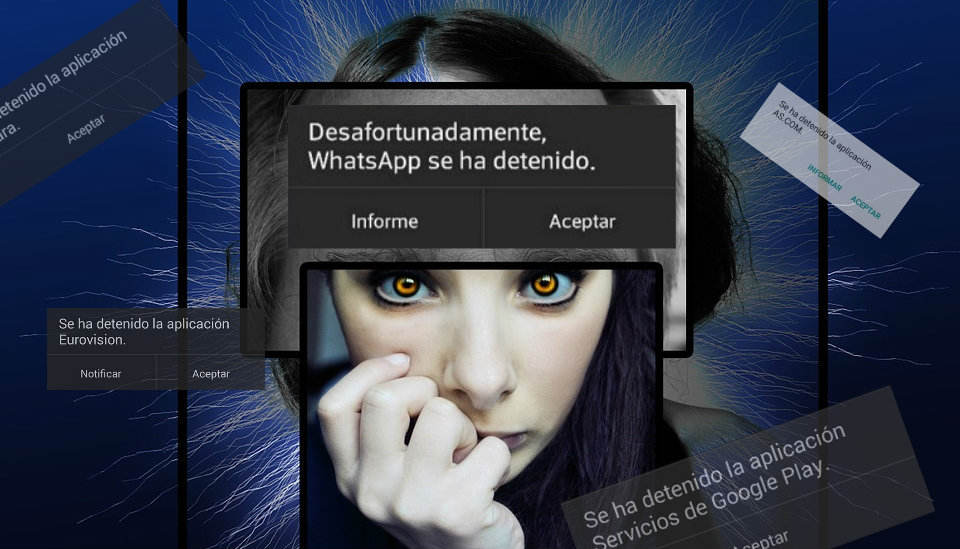En anteriors posts hem vist com calibrar el sensor GPS del mòbil ens pot ajudar a solucionar problemes amb la ubicació del telèfon. Però, què passa amb l'acceleròmetre, el giroscopi i la resta de sensors que podem trobar a la majoria de dispositius Android? Aquests també es poden ajustar per corregir possibles errors?
Indicis que el teu mòbil necessita recalibrar els sensors
Si estem jugant a un joc de curses o de naus i percebem que el nostre cotxe no enregistra les corbes ni canvis d'eix que realitzem en girar el mòbil potser necessitem tornar a calibrar el giroscopi. Si notem que el mòbil no detecta quan estem posant-ho en vertical (mode retrat) o en horitzontal (mode apaïsat) llavors pot ser que l'acceleròmetre necessiti un parell de retocs.
Un altre cas de sensor defectuós pot ser quan rebem una trucada i el mòbil no desactiva el panell tàctil en emportar-nos el telèfon a l'orella. En aquesta ocasió parlaríem d'un sensor de proximitat defectuós. Quan instal·lem diverses apps de fitness i cap és capaç de mesurar els nostres passos correctament pot ser que el podòmetre requereixi un reajustament. Igualment, estem davant d'un problema similar quan el sensor d'empremtes no és capaç de detectar els nostres dactilars.
Com fer un testeig per comprovar l'estat dels sensors a Android
Els sensors que incorpora un smartphone o tablet Android són molts i variats, i poden superar la dotzena tranquil·lament: tenim el termòmetre, el micròfon, el mesurador de llum ambiental, el magnetòmetre, el GPS i alguns menys coneguts com el baròmetre, el sensor de humitat ambiental o el mesurador de pols, entre d'altres.
Una manera molt senzilla de saber amb certesa si algun d'aquests components està fallant passa per fer un diagnòstic. Per això podem instal·lar una aplicació que faci la feina per nosaltres, o bé podem demanar al propi sistema Android que faci una petita comprovació.

- Codis de marcatge: Android compta amb diversos codis secrets que podem introduir a l'aplicació de telèfon com si estiguéssim fent una trucada a l'ús. Escriu el codi *#*#4636#*#* premeu el botó de trucada i el sistema us mostrarà informació general sobre l'estat del dispositiu. També podem fer un test dels sensors un per un utilitzant els codis següents (només funciona en versions antigues d'Android):
| CODI | FUNCIÓ |
| *#*#0588#*#* | Test del sensor de proximitat |
| *#*#232339#*#* | Test de Wi-Fi |
| *#*#197328640#*#* | Mode test |
| *#*#0842#*#* | Test de lluminositat i vibració |
| *#*#2664#*#* | Test de la pantalla tàctil |
| *#*#232331#*#* | Test de Bluetooth |
| *#*#0*#*#* | Test de llum LCD |
| *#*#1472365#*#* | Test ràpid de GPS |
| *#*#1575#*#* | Test complet de GPS |
| *#*#0289#*#* | Test d'àudio |
| *#9090# | Configuració de diagnòstic |
Nota: Pots veure més codis de marcatge al post “Codis Secrets per a Mòbils Android”.
- Aplicació dedicada: Si preferim instal·lar una app que faci el diagnòstic per nosaltres podem utilitzar una eina força útil anomenada Sensors Multieina.

 Descarregar QR-Code Sensors Multieina Developer: Wered Software Price: Free
Descarregar QR-Code Sensors Multieina Developer: Wered Software Price: Free Amb aquesta aplicació veurem cadascun dels sensors juntament amb les dades que estan recollint. Així sabrem si estan funcionant correctament o n'hi ha algun que hagi de ser recalibrat. Pots veure informació més detallada sobre aquesta aplicació a AQUEST ALTRE POST.

Com tornar a calibrar els sensors a Android
Alguns smartphones compten amb funcions natives per calibrar alguns dels seus sensors, encara que no és l'habitual a la majoria de dispositius que trobem al mercat actualment. Si volem recalibrar algun sensor en concret, el més probable és que necessitem instal·lar una app dedicada.
Si busquem a la botiga d'aplicacions de Google veurem que hi ha algunes eines que calibren tots els sensors alhora, encara que en general no solen funcionar gaire bé. El més recomanable en aquest sentit és instal·lar utilitats específiques per a cadascun dels sensors, com per exemple:
- Proximity sensor reset: App per restablir el sensor de proximitat.
- Touchscreen Calibration: Torna a recalibrar els sensors de la pantalla tàctil del dispositiu.
- Accelerometer Calibration Free: Restableix els paràmetres de l'acceleròmetre.
- Display Calibration: Ajuda a corregir errors en pantalla, píxels morts, resolució defectuosa, brillantor excessiva o massa baixa, etc.
- GPS Status & Toolbox: Eina per calibrar el GPS.
Després d'aplicar la utilitat adequada i calibrar el sensor defectuós, si veiem que res d'això no soluciona el problema l'única alternativa que ens queda és restablir el dispositiu Android al vostre estat de fàbrica. En aquest cas, no oblidem fer una còpia de seguretat de tota la informació que vulguem conservar abans de fer l'esborrat. Podeu veure més informació sobre com fer un backup d'Android aquí:
Lectura relacionada: Com fer una còpia de seguretat a Android
Tens Telegram instal·lat? Rep el millor post de cada dia a el nostre canal. O si ho prefereixes, assabenta't de tot des de la nostra pàgina de Facebook.